| 1. | LISTA PŁAC / ZASIŁKOWA |
Aby dodać nową Listę płac lub Listę zasiłkową, należy kliknąć na ikonę ![]() lub przycisk [INSERT].
lub przycisk [INSERT].
Na ekranie pojawi się okno "Definicja nagłówka listy wynagrodzeń", w którym musimy określić kilka parametrów mówiących, w jaki sposób ma być ona utworzona:
| • | podajemy typ listy, wpisujemy opis, |
| • | ustalamy miesiąc kosztowy, podatkowy, ZUS i PPK |
| • | określamy, którzy pracownicy mają się znaleźć na liście. Istnieje sześć możliwości zdefiniowania schematu generacji. |
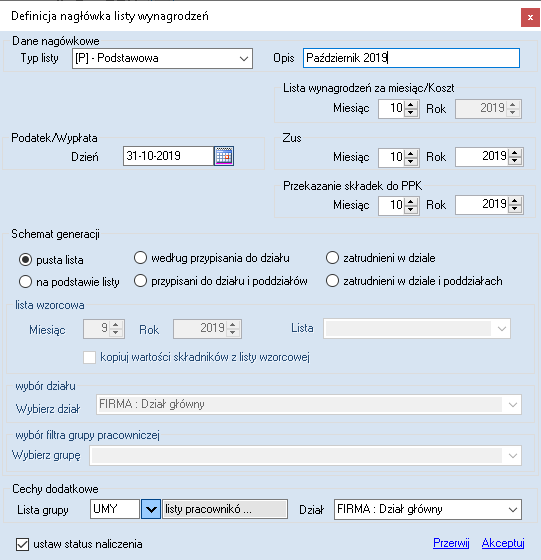
W pierwszej kolejności, w polu "Typ listy" - wybieramy właściwy z rozwijanej listy typów, które wcześniej definiujemy w menu Konfiguracja/Typy list wynagrodzeń/Fundusz osobowy.
Następnie w polu "Opis" istnieje możliwość wpisania krótkiej charakterystyki listy.
Niezbędne jest podanie miesiąca: kosztowego - odpowiada mu zapis "Lista wynagrodzeń za miesiąc", podatkowego, ZUS oraz PPK.
UWAGA !
W programie rozróżniamy trzy rodzaje miesięcy rozliczeniowych.
"Wypłata" - miesiąc podatkowy (miesiąc odprowadzenia podatku z zakładanej listy, a więc taki, w którym wypłacamy pieniądze).
"Koszt" - miesiąc kosztowy (miesiąc, w którym tworzymy listę i za który należy się wynagrodzenie).
"ZUS" - miesiąc ZUS (miesiąc, w którym odprowadza się składki ZUS).
"PPK" - miesiąc PPK (miesiąc, w którym odprowadza się składki PPK).
W przypadku, gdy miesiąc kosztowy nie pokrywa się z miesiącem ZUS i podatkowym oraz PPK (np. listy płac za styczeń z wypłatą na początku lutego) należy odpowiednio zmodyfikować poszczególne pozycje. Domyślnie bowiem program przyjmuje za miesiąc ZUS i miesiąc podatkowy oraz miesiąc PPK - miesiąc, w którym tworzona jest lista (miesiąc kosztowy).
Na końcu należy zaznaczyć interesujący nas schemat generacji, czyli sposób przypisania pracowników do naszej listy płac. Dostępne są następujące opcje:
| • | Pusta Lista |
Wybranie pola ![]() spowoduje utworzenie pustej listy płac. W tym przypadku następnym krokiem będzie ręczne dodanie pracowników (omówione w rozdziale Dodawanie pracownika do listy wynagrodzeń).
spowoduje utworzenie pustej listy płac. W tym przypadku następnym krokiem będzie ręczne dodanie pracowników (omówione w rozdziale Dodawanie pracownika do listy wynagrodzeń).
Jest to wygodne rozwiązanie, gdy na liście ma się znaleźć tylko kilka wybranych osób.
| • | Na podstawie listy |
Możemy utworzyć listę zawierającą osoby znajdujące się na liście z innego miesiąca. Po wybraniu pola ![]() należy w dolnym uaktywnionym polu podać numer miesiąca, rok oraz wskazać typ listy wzorcowej, na podstawie której ma być utworzona nowa lista:
należy w dolnym uaktywnionym polu podać numer miesiąca, rok oraz wskazać typ listy wzorcowej, na podstawie której ma być utworzona nowa lista:
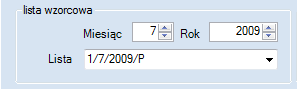
Korzystanie z tego rozwiązania to szybki i łatwy sposób na generację, co miesiąc, listy płac/zasiłkowej dla tej samej grupy pracowników.
| • | Na podstawie zatrudnienia/przypisania do działów i poddziałów. |
Po wybraniu jednego z czterech schematów:

uaktywnia się dolne pole, w którym należy dodatkowo określić dział, dla którego ma być utworzona nowa lista:
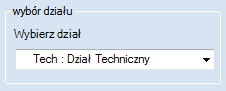
UWAGA !
Opcja "zatrudnieni w dziale" wybiera pracowników na podstawie aktualnej umowy o pracę, natomiast "przypisani do działu" wybiera pracowników przypisanych do danego działu (więcej w Struktura działów).
Jeśli wybierzemy "do działu i poddziałów", mamy możliwość ustalenia, czy na takiej liście mają się znaleźć pracownicy z działów podrzędnych w stosunku do działu, w którym jest tworzona lista płac.
UWAGA !
Pracowników możemy dowolnie dodawać i kasować (jeśli nie mają zablokowanego statusu) z każdej listy wynagrodzeń, bez względu na metodę założenia listy np. pomimo, że listę stworzyliśmy na podstawie innej listy, możemy dodać do niej pracowników, którzy nie znajdowali się na liście wzorcowej.
UWAGA !
W dolnym rogu okna definicji listy wynagrodzeń dodano opcję pozwalającą wybrać, czy generowane pozycje na liście z niezerowym naliczeniem:
| ► | mają otrzymać status zablokowanych jako naliczone |
| ► | mają pozostać niezablokowane |
Pozycji z zerowym naliczeniem program nigdy automatycznie nie blokuje.
| 2. | LISTA RACHUNKÓW |
Aby w menu Naliczanie/Rachunki/Listy rachunków założyć nową Listę rachunków, klikamy na ikonę ![]() lub przycisk [INSERT]. Pojawi się okno dialogowe "Definicja nagłówka listy wynagrodzeń":
lub przycisk [INSERT]. Pojawi się okno dialogowe "Definicja nagłówka listy wynagrodzeń":
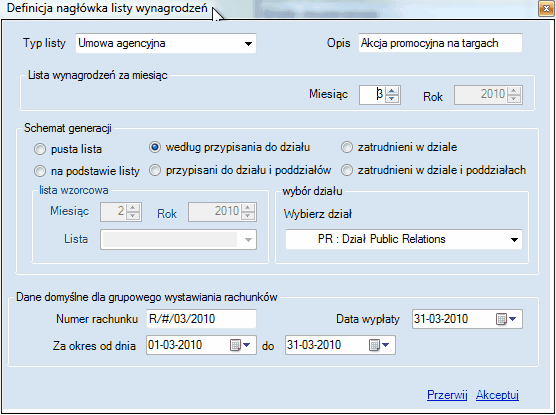
W polu "Typ listy" - wybieramy właściwy z rozwijanej listy typów, które wcześniej definiujemy w menu Konfiguracja/Typy list wynagrodzeń/Fundusz bezosobowy.
W polu "Opis" istnieje możliwość wpisania krótkiej charakterystyki listy.
Schematy generacji są uniwersalne i analogiczne do opisanych wyżej dla listy płac/ zasiłkowej.
W ostatniej części okna podajemy dane dotyczące rachunków wystawianych grupowo na podstawie zakładanej listy:
| • | numer rachunku - zasady numeracji określamy w Konfiguracja/Ustawienia programu/Ogólne parametry generacji dokumentów |
| • | data wypłaty - najważniejszą informacją jest podanie daty wypłaty. W zależności od niej program ustali miesiąc podatkowy. |
| • | za okres od... do... |
UWAGA!
Główna różnica między Listą rachunków a Listą płac/zasiłkową polega na tym, że tutaj nie trzeba definiować miesiąca: kosztowego, podatkowego i ZUS (mimo to, w tabeli listy rachunków występują kolumny typu: KOSZT, WYPŁATA, ZUS, ponieważ w programie używana jest ta sama, typowa kontrolka tabeli dla wszystkich list wynagrodzeń).
W przypadku rachunków trzy rodzaje miesięcy rozliczeniowych zawsze są takie same tzn. WYPŁATA=KOSZT=ZUS.
Jeśli w menu Naliczanie/Rachunki/W okresie lub Naliczanie/Rachunki/Dla pracownika tworzymy nowy rachunek - na ekranie wyświetli się okno wyboru listy rachunków. Jego widok uzależniony jest od decyzji, na jakiej liście ma się znaleźć nasz rachunek: nowej czy istniejącej już w programie:
| • | gdy zaznaczymy tryb |
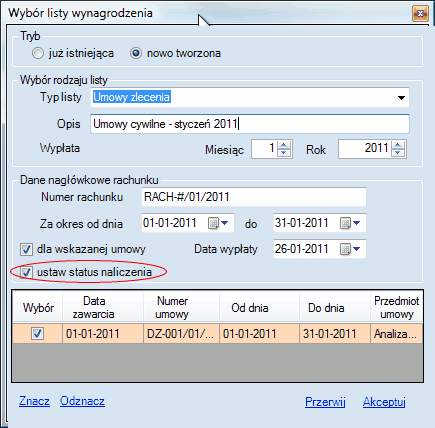
| • | gdy zaznaczymy tryb |
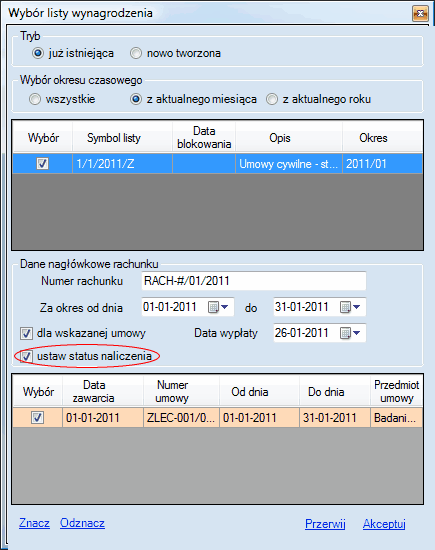
Jeśli zaznaczymy pole ![]() - otwiera się tabela z listą umów cywilnych pracownika z danego okresu. Po wskazaniu konkretnej umowy - rachunek jest wystawiany ściśle do zawartych w niej warunków (okres obowiązywania, wynagrodzenie) i ich powiązanie będzie widoczne na ekranie.
- otwiera się tabela z listą umów cywilnych pracownika z danego okresu. Po wskazaniu konkretnej umowy - rachunek jest wystawiany ściśle do zawartych w niej warunków (okres obowiązywania, wynagrodzenie) i ich powiązanie będzie widoczne na ekranie.
UWAGA !
W dolnym rogu okna definicji listy wynagrodzeń dodano opcję pozwalającą wybrać, czy generowane pozycje na liście z niezerowym naliczeniem:
| ► | mają otrzymać status zablokowanych jako naliczone |
| ► | mają pozostać niezablokowane |
Pozycji z zerowym naliczeniem program nigdy automatycznie nie blokuje.